您好,登錄后才能下訂單哦!
您好,登錄后才能下訂單哦!
這篇文章將為大家詳細講解有關Linux中jdk安裝及環境變量配置的示例分析,小編覺得挺實用的,因此分享給大家做個參考,希望大家閱讀完這篇文章后可以有所收獲。
Linux是一種免費使用和自由傳播的類UNIX操作系統,是一個基于POSIX的多用戶、多任務、支持多線程和多CPU的操作系統,使用Linux能運行主要的Unix工具軟件、應用程序和網絡協議。
建議先用sudo su命令切換到root賬號,否則之后可能無權限操作 /opt 目錄。
一、下載和解壓
先去官網下載壓縮包jdk-8u144-linux-x64.tar.gz。
下載之后,終端輸入 cp jdk-8u144-linux-x64.tar.gz /opt 把這個壓縮包復制到opt目錄下,
然后進入到opt目錄,輸入 tar -zxvf jdk-8u144-linux-x64.tar.gz 解壓縮。
二、編輯etc目錄下的profile文件
sudo vi /etc/profile 用vi命令編輯/etc目錄下的profile文件
按 i 進入編輯模式,鍵盤的上下左右移動光標到最后一行
如圖,在最后一行加上:export JAVA_HOME=/opt/jdk
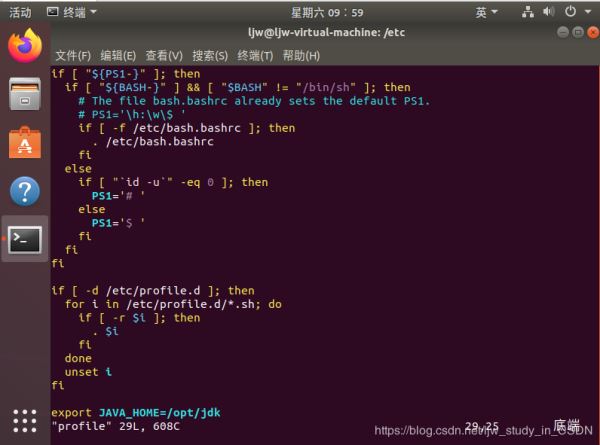
按esc鍵退出編輯模式,回到命令行模式。
輸入 :x 保存并退出。
三、在etc/profile.d目錄下創建java.sh文件并編輯
cd /etc/profile.d 進入到該目錄下sudo vi java.sh 創建java.sh文件并編輯(按 i 進入編輯模式)
java.sh編輯內容:
(這里需要按路徑來寫,先去opt目錄下復制解壓縮的路徑,顯示路徑是/opt/jdk1.8.0_144)
export JAVA_HOME=/opt/jdk1.8.0_144 export PATH=$PATH:/opt/jdk1.8.0_144/bin
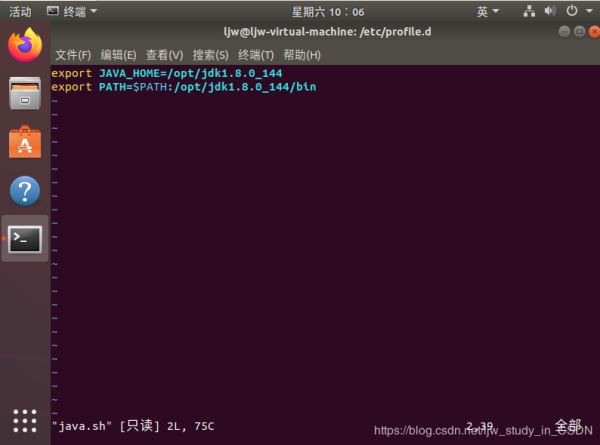
輸入 :x 保存并退出。
四、source全局配置文件/etc/profile,檢驗是否配置成功
source /etc/profile 全局配置文件(普通用戶切換到root用戶,要輸入這個命令,之前的配置步驟不用再重復)
java -version 檢驗是否配置成功,成功則如下圖:
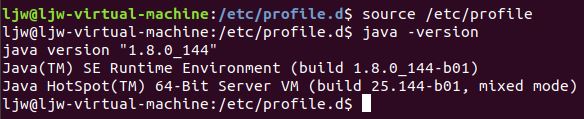
關于“Linux中jdk安裝及環境變量配置的示例分析”這篇文章就分享到這里了,希望以上內容可以對大家有一定的幫助,使各位可以學到更多知識,如果覺得文章不錯,請把它分享出去讓更多的人看到。
免責聲明:本站發布的內容(圖片、視頻和文字)以原創、轉載和分享為主,文章觀點不代表本網站立場,如果涉及侵權請聯系站長郵箱:is@yisu.com進行舉報,并提供相關證據,一經查實,將立刻刪除涉嫌侵權內容。